Denunciar
Compartir
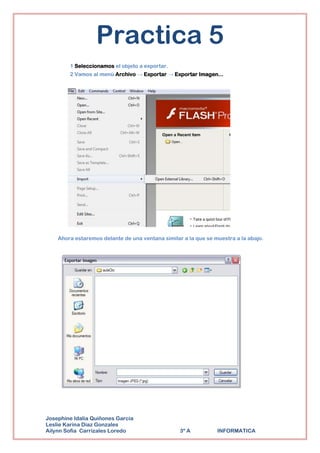
Más contenido relacionado
La actualidad más candente
La actualidad más candente (13)
Destacado
Destacado (7)
Psicofxp.com - como convertir un hobby en una empresa

Psicofxp.com - como convertir un hobby en una empresa
Proyecto tractor los cinco subsistemas libro segundo

Proyecto tractor los cinco subsistemas libro segundo
Vigilancia tecnológica y competitiva con XWiki Watch

Vigilancia tecnológica y competitiva con XWiki Watch
Similar a Practica 5
Similar a Practica 5 (17)
Más de Dixiee' Sg'
Más de Dixiee' Sg' (20)
Practica 5
- 1. Practica 5 1 Seleccionamos el objeto a exportar. 2 Vamos al menú Archivo → Exportar → Exportar Imagen... Ahora estaremos delante de una ventana similar a la que se muestra a la abajo. Josephine Idalia Quiñones Garcia Leslie Karina Diaz Gonzales Ailynn Sofia Carrizales Loredo 3º A INFORMATICA
- 2. Practica 5 3 Buscamos en la pestaña Guardar en la carpeta en la que quieras guardar el archivo. 4 En el apartado Nombre de Archivo introducimos el nombre que queramos que tenga nuestra nueva imagen. 5 Abrimos la pestaña de Tipos de archivo. 6 Buscamos entre todos los tipos el formato JPG o JPEG. 7 Pulsamos Guardar. Josephine Idalia Quiñones Garcia Leslie Karina Diaz Gonzales Ailynn Sofia Carrizales Loredo 3º A INFORMATICA
